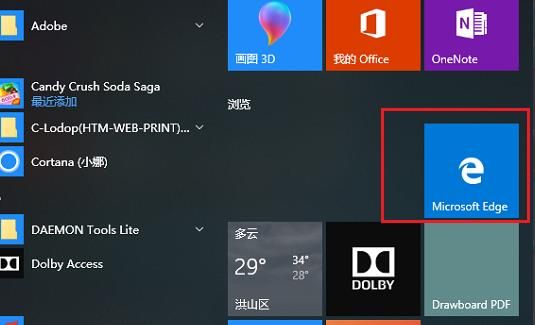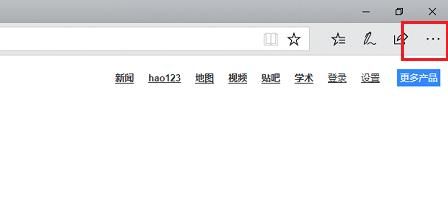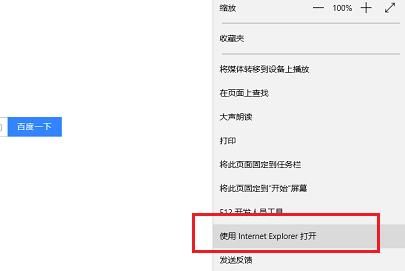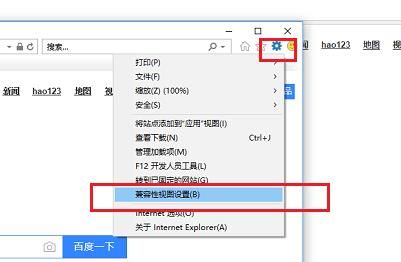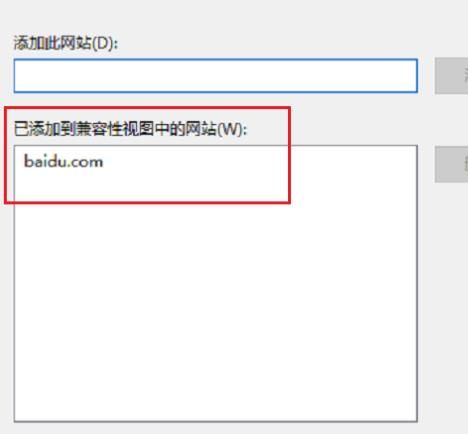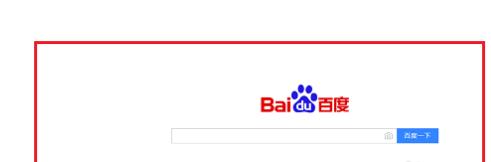首页
Edge没有ie兼容模式了怎么办?Win10怎么设置edge浏览器兼容模式
Edge没有ie兼容模式了怎么办?Win10怎么设置edge浏览器兼容模式
2022-01-01 13:04:55
来源:互联网
作者:admin
edge浏览器很多用户都在用,浏览使用很流畅方便,可以获取更多的资讯。但是有用户反应Edge没有ie兼容模式了,不知道如何设置,那么Win10怎么设置edge浏览器兼容模式?
Win10怎么设置edge浏览器兼容模式
第一步在win10系统上,点击开始菜单,选择Edge浏览器,如下图所示:
第二步打开Edge浏览器之后,点击右上方的三点图标,如下图所示:
第三步Edge浏览器设置兼容模式主要通过ie,点击三点图标,选择“使用Internet Explorer 打开”,如下图所示:
第四步打开ie之后,就可以设置兼容模式了,点击设置图标,选择“兼容性视图设置”,如下图所示:
第五步进去兼容性视图设置界面之后,将要设置的兼容性网站添加进去,如下图所示:
第六步可以看到已经成功设置为兼容模式了,如下图所示:
相关文章
- win10时间不准怎么办? 04-04
- Win10管理员Administrator账户开启方法 04-04
- win10蓝屏irql not less or equal教程 03-27
- win10系统总弹出需要新应用打开此ymsgr的解决方法 01-24
- win10待机死机有什么好的处理方法?要怎么解决? 01-21
- win10系统groove播放器无法使用怎么办?win10系统音乐groove无法播放修复教程 01-21
精品游戏
换一批